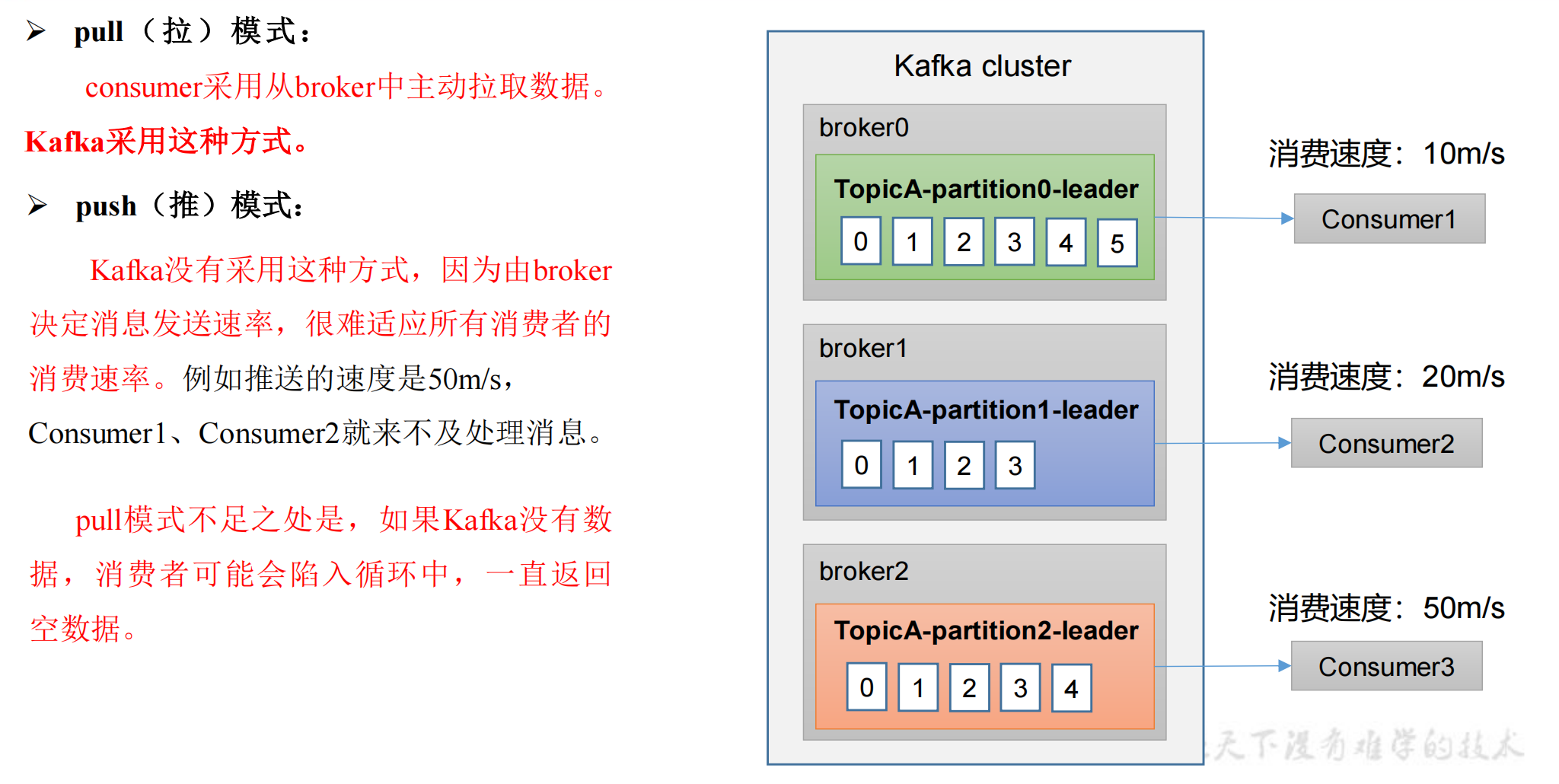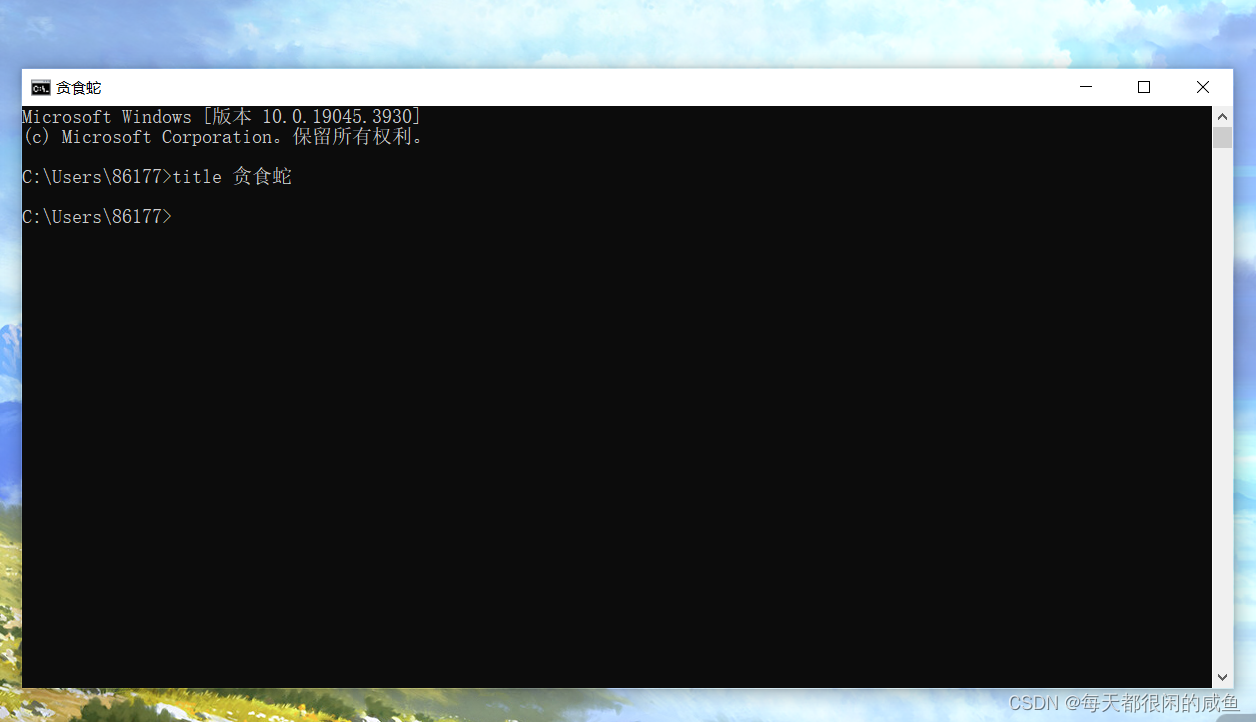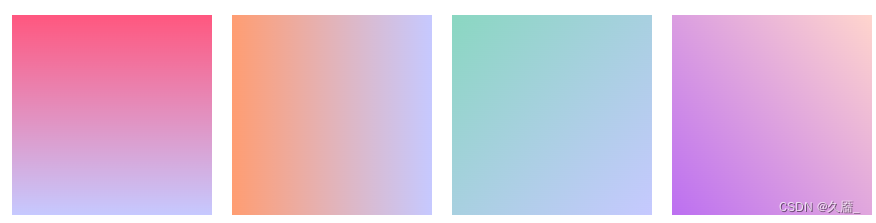本文介绍: 属性中设置一个数组对象,每个数组对象代表一个渐变色段,分别设置为绿色、蓝色和绿色,每个渐变颜色段的位置由。data: [‘周一’, ‘周二’, ‘周三’, ‘周四’, ‘周五’, ‘周六’, ‘周日’]offset: 1, // 右侧绿色渐变结束位置,到 1 结束。offset: 0, // 渐变起始位置,从 0 开始。offset: 1, // 渐变结束位置,到 1 结束。offset: 1, // 绿色渐变结束位置,到 1 结束。offset: 1, // 绿色渐变结束位置,到 1 结束。
要修改 Echarts 折线图中线的颜色,可以在 option 对象中的 series 属性中设置 lineStyle 属性的 color 属性值。例如:
上述代码中,lineStyle 属性内可以设置线的线型、线宽和线颜色等属性,color 属性用于设置线的颜色。您可以将 red 替换为其他
Echarts 中的线条样式 lineStyle 支持使用渐变色,可以通过设置 color 属性为一个数组,数组的每个元素都是一个对象表示渐变色的起止颜色和颜色的位置。具体实现可以使用 colorStops 属性,如下所示:
上述代码中,color 属性设置为一个对象,其中 type 表示渐变类型,本例中为 linear,表示线性渐变。x, y, x2, y2 分别表示渐变起始位置的 x、y 坐标,以及渐变结束位置的 x、y 坐标。
声明:本站所有文章,如无特殊说明或标注,均为本站原创发布。任何个人或组织,在未征得本站同意时,禁止复制、盗用、采集、发布本站内容到任何网站、书籍等各类媒体平台。如若本站内容侵犯了原著者的合法权益,可联系我们进行处理。